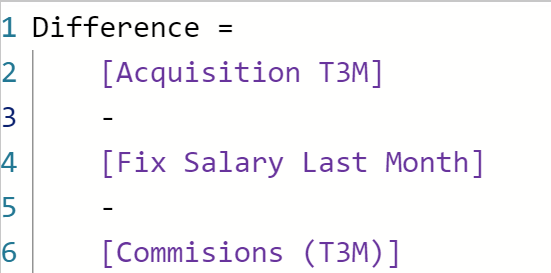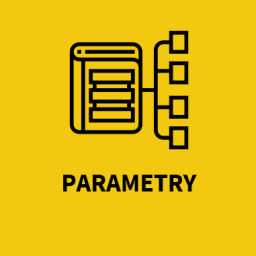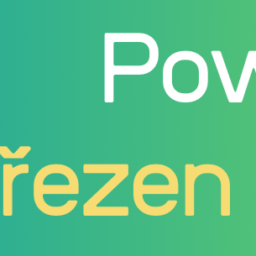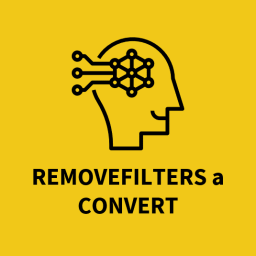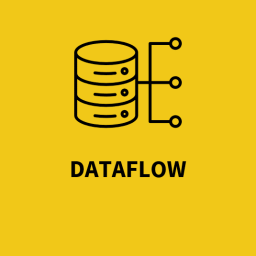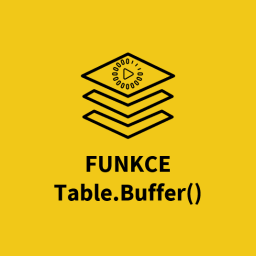klávesové zkratky
Klávesové zkratky slouží ke zjednodušení a urychlení práce s různými nástroji. Zkratek ve většině případů existuje velké množství.
Power BI není výjimkou a obsahuje své vlastní zkratky. V tomto příspěvku se zaměřím na mé nejoblíbenější.
Zakomentování nebo odkomentování kódu
Znáte ten pocit, když potřebujete část kódu zakomentovat, aby se neprováděla nebo jste napsali ke kódu text, ale zapomněli jste na začátku řádku napsat // nebo /* ? Pak neexistuje nic jednoduššího než použít klávesovou zkratku ALT + SHIFT + A (vytvoří zakomentování /* .. */), podobně pak funguje CTRL + / (vytvoří zakomentování //). Obě tyto zkratky fungují na všechny označené řádky. Můžete tak tedy provádět zakomentování více řádků současně.
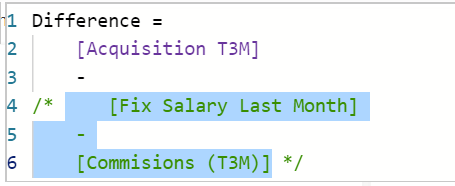
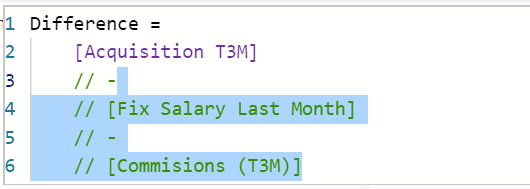
Odsazení řádku.
Zapomněli jste udělat odsazení na začátku řádku? Není třeba na začátek řádku klikat a posléze používat klávesu TAB. CTRL + ( se dá provést kdekoliv v řádku a odsazení se provede. Pokud máte opačný problém a potřebujete odsazení snížit, pak vám poslouží zkratka CTRL + ú (Alternativně lze použít SHIFT + TAB). Opět tyto zkratky fungují pro více řádků současně.
Vícenásobný výběr
Kolikrát se vám stalo, že jste potřebovali měnit více hodnot ve výpočtu současně? Způsobů jak tohoto dosáhnout je více. První variantou je zkratka CTRL + D, při každém použití zkratky dochází k prohledání celého kódu a hledá se absolutní shoda, všechny prvky se postupně označují. Pokud nechcete označovat je postupně ale všechny najedou, pak je pro vás zkratka CTRL + F2 (alternativně CTRL + SHIFT + L). Další variantou je klávesa ALT a klikání do kódu. Kdekoliv, kde s klávesou ALT zakliknete, tam se zduplikuje váš kurzor a díky tomu můžete psát na různá libovolná místa současně.

Přesun na specifický řádek kódu
Při tvorbě velkých DAX kódů se může hodit přesouvat se na konkrétní řádek, kde chcete něco upravit. Pokud nechcete myší, pomůže vám dle mého názoru pohodlná zkratka CTRL + G, otevře okno, do kterého lze zadat číslo řádku. Tento řádek se pak vyznačí a jste na něj přesunuti.

Odstranění více řádků současně
Zkratka CTRL + SHIFT + K automaticky odebere všechny označené řádky.
Upozornění! Odstraněny budou i jen částečně označené řádky.
Přivolání nabídky nápovědy zpět
Překlikli jste se a již se vám neukazuje nabídka nápovědy? Není nic jednoduššího než zmáčknout ALT + I, ta ji vyvolá zpět a pomocí klávesy TAB můžete vyvolat vámi požadovanou nabídku.

Zalomení textu na další řádek
Tuto zkratku znám ještě z mých dávných dob v Excelu a jsem rád, že funguje i zde. Jde o zalomení textu na další řádek. V Excelu to jde jen pomocí zkratky ALT + ENTER ale v Power BI i pomocí SHIFT + ENTER.
Přeskládání řádků kódu
Označené řádky v kódu (i částečně označené) lze přesunout na řádky výše i níže. Jde to velmi jednoduše bez nutnosti vyjmout danou oblast a přesunout ji ručně. Zkratka, která vám tuto funkci umožní, je ALT + UP pro posun výše a ALT + DOWN pro posun níže.
Zkopírování a vložení textu z řádku o řádek níže nebo výše
Podobnou zkratku můžete nalézt i v Excelu, kdy CTRL + D zkopíruje hodnotu z buňky výše do aktuální buňky. V Power BI při psaní kódu existují ALT + SHIFT + UP a ALT + SHIFT + DOWN. Up varianta zkopíruje aktuální řádek, kde se nacházíte do řádku nad. Down do řádku pod.
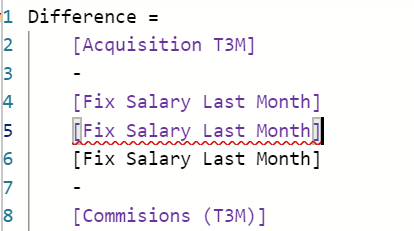
Zvětšení nebo zmenšení textu v řádku vzorců
Zdá se vám, že je text v řádku vzorců příliš malý? CTRL + umí tento řádek znatelně zvětšit. Pokud ale máte opačný problém a potřebujete řádek vzorců zmenšit, pak je zkratka CTRL – přesně pro vás.